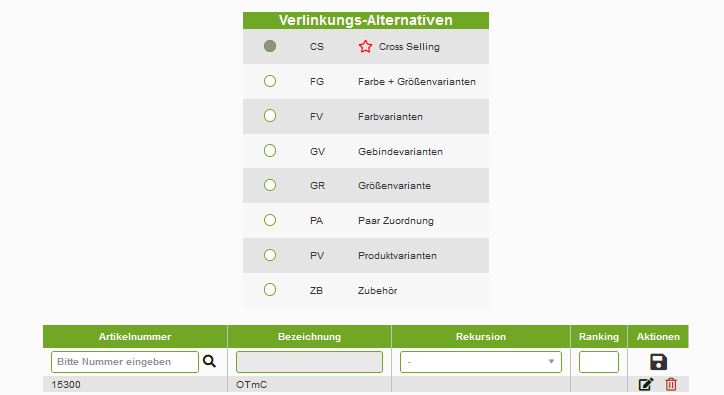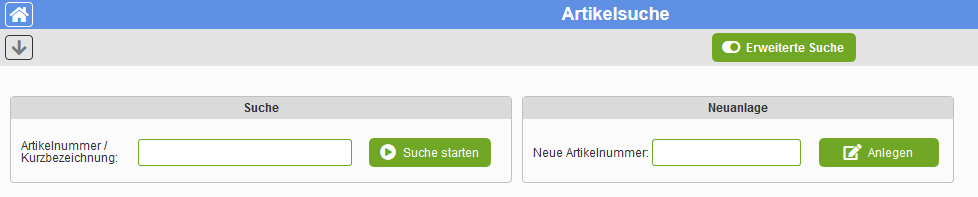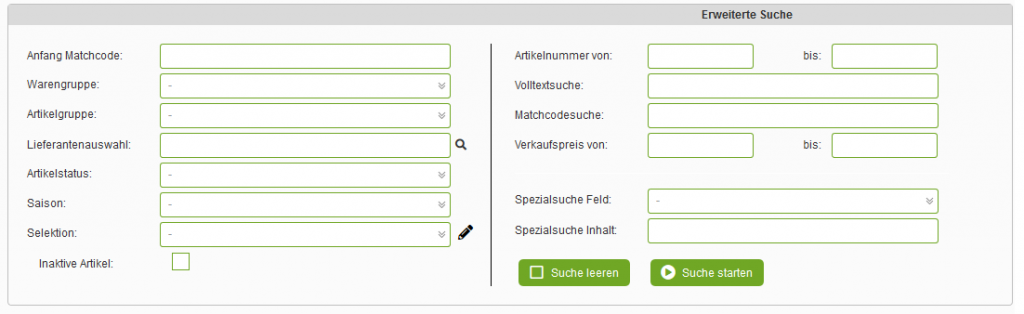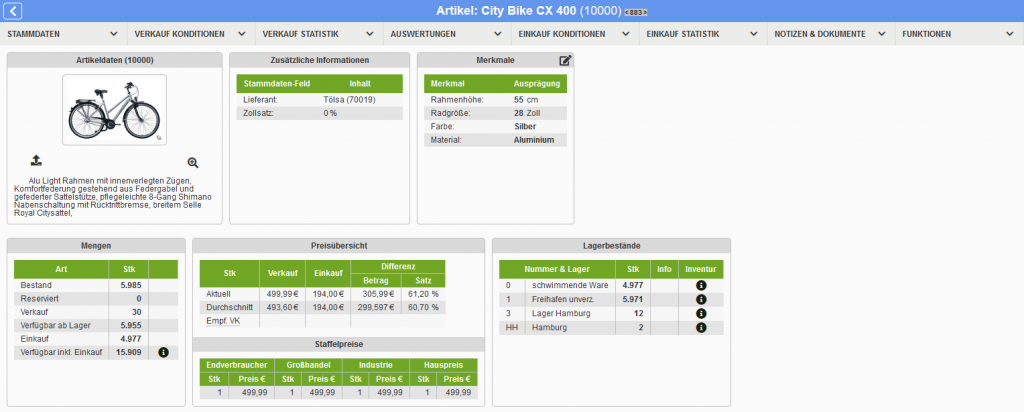3.1 Artikel Pflege
Hier werden neue Artikel unter Angabe einer Artikelnummer hinzugefügt oder bestehende Artikel, die bearbeitet werden sollen, gesucht.
In dem Kasten „Suche“ können Sie eine Artikelnummer oder die Kurzbezeichnung eines Artikels eingeben.
Sie können den Artikel auch über die Eingabe der GTIN, der Seriennummer oder der Artikelnummer des Lieferanten oder Kunden finden.
Es ist auch möglich, nur einen Teil der Bezeichnung oder Nummer einzugeben.
Sie können hierüber auch inaktive Artikel in die Suche einbeziehen.
Standardmäßig werden inaktive Artikel bei der Suche nicht berücksichtigt.
In der erweiterten Suche können Sie jedoch einen Haken bei „Inaktive Artikel“ setzen, um auch diese zu finden. Wird nur ein Artikel gefunden, wird die Artikelübersicht des Artikels geöffnet.
Werden mehrere Artikel zu dem Suchbegriff gefunden, werden diese unter der Suche in der Tabelle „Suchergebnis“ aufgelistet.
In dem Kasten „Neuanlage“ können neue Artikel angelegt werden.
Geben Sie hier die Artikelnummer ein, die Ihr neuer Artikel erhalten soll.
Alternativ können Sie auch ein „+“ eingeben. Es wird Ihnen die nächste freie Artikelnummer in Ihrem Nummernkreis vorgeschlagen.
Wenn Sie eine bereits vergebene Artikelnummer eingeben, wird Ihnen die nächste freie Artikelnummer angeboten.
Nachdem Sie Ihre Artikelnummer eingeben oder den Vorschlag des Systems angenommen haben, öffnet sich die Maske der Artikelstammdaten.
Diese Maske ist individuell für Sie zusammengestellt.
Auf der Maske sollen möglichst alle Felder, die Sie bei der Erstanlage eines Artikels benötigen, vorhanden sein.
Sollten Ihnen hier wichtige Felder fehlen, wenden Sie sich gerne an unser Support-Team.
Weitere Informationen zu den Artikelstammdaten finden Sie unter 3.1.1 Stammdaten.
Nachdem ein bestehender Artikel ausgewählt oder ein neuer Artikel angelegt wurde, öffnet sich eine Übersichtsdarstellung:
Gepflegt wird der Artikel durch Nutzung der Aufklappmenüs am oberen Bildrand.
So können sprachliche Bezeichnungen und andere Merkmale im Bereich der Stammdaten gepflegt werden.
Es können sowohl Einkaufs- als auch Verkaufskonditionen hinterlegt werden. Es gibt auch die Möglichkeit, Bilder, Datenblätter und andere Dokumente im Artikel zu hinterlegen.
Außerdem werden hier Statistikfunktionen und andere Auswertungen durchgeführt.
| STAMMDATEN | VERKAUF KONDITIONEN | EINKAUF KONDITIONEN | ||||||||||
|
|
|
Bitte dafür in den Reiter „Funktionen“ gehen.
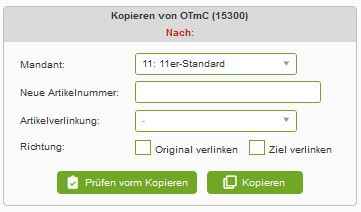
Mandant: In welchen Mandanten soll der Artikel reinkopiert werden.
Neue Artikelnummer: Falls Sie eine bestimmte Artikelnummer vergeben wollen, statt aus dem Nummnernkreis.
Artikelverlinkung: Falls der Artikel zu einer bestimmten Kategorie verlinkt werden soll. Siehe weiter unten bitte.
Richtung: Soll die Verlinkung bei dem Original oder bei der Kopie angezeigt werden.
Prüfen vom Kopieren
Mit „Prüfen von Kopieren“ wird nach Artikel- und Referenznummern gesucht, um Dubletten zu verhindern.
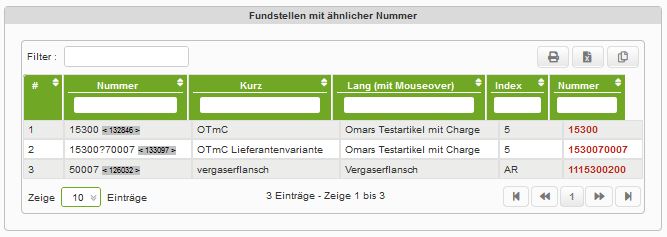
Artikelverlinkung
Hiermit können Sie entscheiden, was für einen Typ Verlinkung die Kopie haben soll und ob die Verlinkung beim Original oder bei der Kopie zu finden ist.
Sie finden diese Verlinkung in der 3.1/3.2 unter Stammdaten -> Zuordnung/Verlinkung -> Artikel Verlinkung.
Dort wo Artikel verlinkt sind, ist eine Markierung. Für das Beispiel aus dem Testsystem sieht dies so aus.